許多 PC 遊戲玩家最近在 Windows 升級後遇到了 Valorant van 錯誤 1067。
Microsoft 為符合條件的 PC 發布了 Windows 11 免費升級。升級後不久,玩家在玩遊戲時遇到了 Valorant van 錯誤。
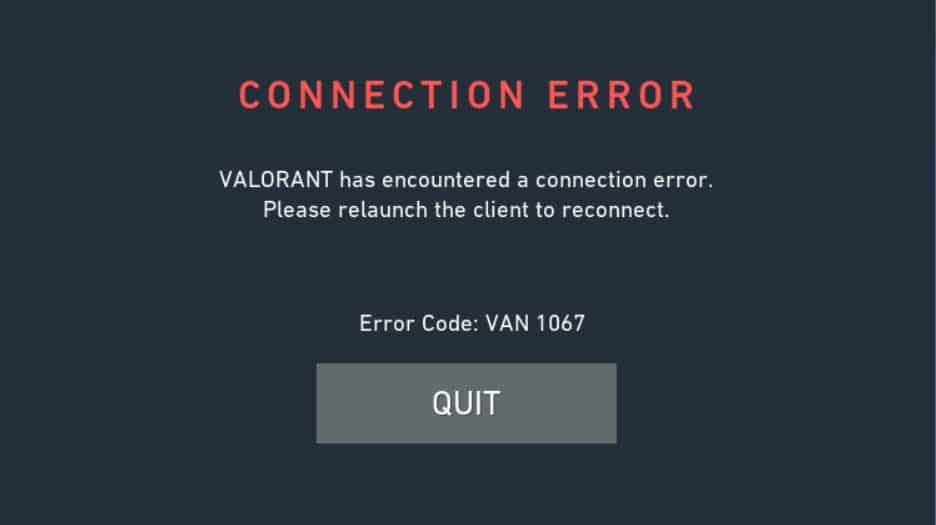
相關文章:
我們在帖子末尾展示了一個視頻演示,以便輕鬆解決。
如何修復 Valorant Van 錯誤 1067?
按照下面給出的方法並執行修復 Valorant Van 錯誤代碼 1067 的步驟。
1) 檢查是否啟用了 VGC 服務
Riot Games 的 VGC 服務是其反作弊系統的一部分。在玩 Valorant 時應啟用此 VGC s3ervice,否則,您會收到 Van 錯誤 1067。
因此,請按照以下步驟檢查該服務是否已啟用:
啟動 Run實用程序 通過按 Windows + R 鍵。在“運行”命令框中鍵入 services.msc,然後按 Enter 鍵。
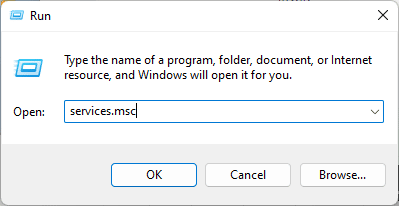
查找VGC 服務 並雙擊。將啟動類型設置為自動。
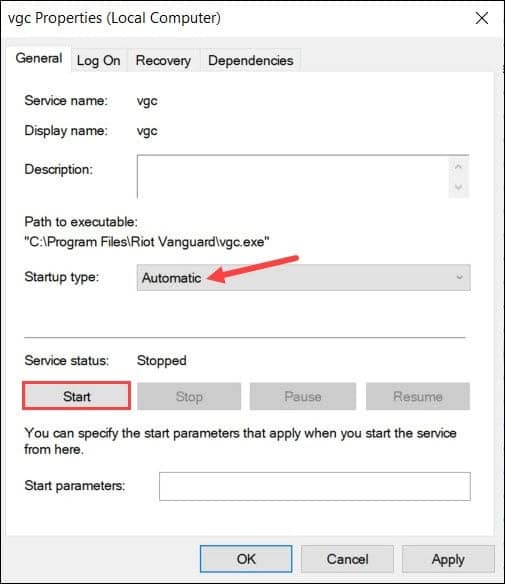
下一步,點擊開始啟動服務。單擊應用 > 確定 保存更改。然後重新啟動運行實用程序並在運行命令框中鍵入 msconfig。按 Enter。
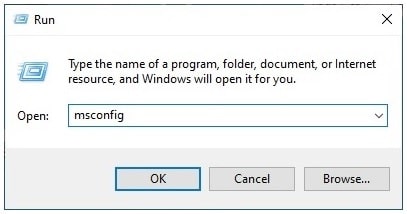
轉到 Services 選項卡 並查找VGC 服務。 選中它旁邊的框。點擊應用,然後點擊確定。重新啟動您的電腦。完成後,打開你的遊戲。如果 Van 錯誤在 Valorant 上仍然存在,請刷新 DNS 並重置 Winsock。
2) 刷新 DNS 並重置 Winsock
由於連接問題,您還可能遇到 Valorant Van 錯誤 1067。要修復它,請刷新 DNS 並重置 Winsock。
這將清除所有 DNS 緩存並重置 Winsock。
為此,請按照給定的步驟操作:
鍵入
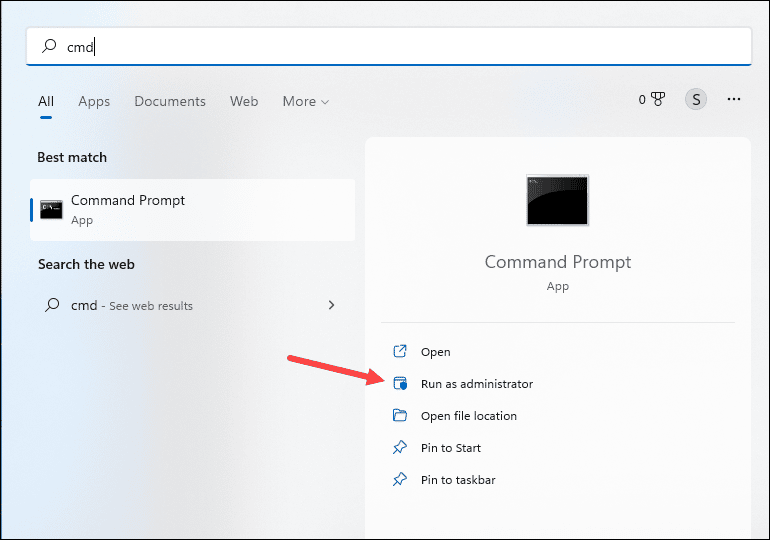
在輸入以下命令一個一個地打開提升的命令提示符窗口,並在每個命令後按 Enter 按鈕:
ipconfig/flushdns
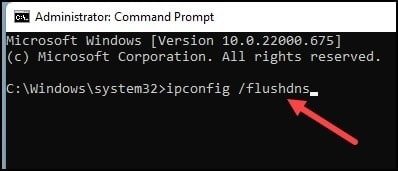
ipconfig/release
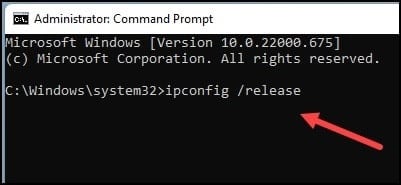
ipconfig/renew
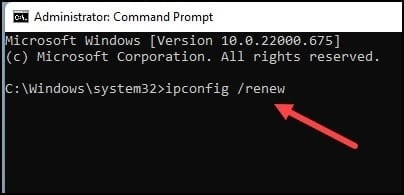
netsh int ip reset
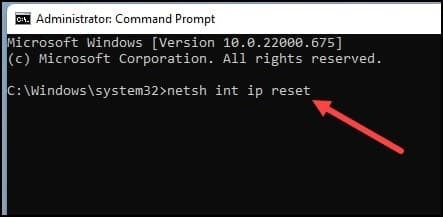
netsh winsock 重置
運行完所有命令後,重新啟動電腦。重新啟動 Valorant,看看是否可以修復錯誤。如果不是,請更新圖形驅動程序。
3) 更新圖形驅動程序
過時的圖形驅動程序可能是您遇到 Valorant Van 錯誤的原因。
因此,按照給定的步驟更新顯卡驅動程序:
如果您有 Nvidia 顯卡,則可以使用 GeForce Experience 更新顯卡驅動程序。
運行 GeForce Experience。如果您沒有安裝它,請先從 Nvidia 的網站下載並安裝它。
打開應用程序後,單擊“驅動程序”並檢查是否有可用的新驅動程序。如果有任何最新的可用驅動程序,請下載並安裝它。
對於 AMD 顯卡,過程類似,但使用 Radeon 軟件而不是 GeForce Experience。
運行應用程序並檢查任何可用的驅動程序。如果有,請下載並安裝最新的驅動程序。完成後,重新啟動您的 PC。
4) 啟用安全啟動和 TPM
如果上述方法未能修復 Valorant Van 錯誤 1067,則啟用安全啟動以及 Windows 上的可信平台模塊或 TPM。
處理 BIOS 時應格外小心。如果您沒有足夠的信心對 BIOS 進行任何更改。您可以尋求專家的幫助。
每台PC 的BIOS 鍵不同,但一般的BIOS 鍵是F1、F2、F9、F10 或Del 鍵,具體取決於主板。
您可以查看製造商的手冊以了解您的 BIOS 密鑰。
現在按照以下步驟在 Windows 11 上啟用安全啟動和 TPM:
按住 BIOS 鍵直到您輸入BIOS。您也可以從 Windows 設置進入 BIOS。為此,請按 Win + I 打開“設置”。點擊恢復。
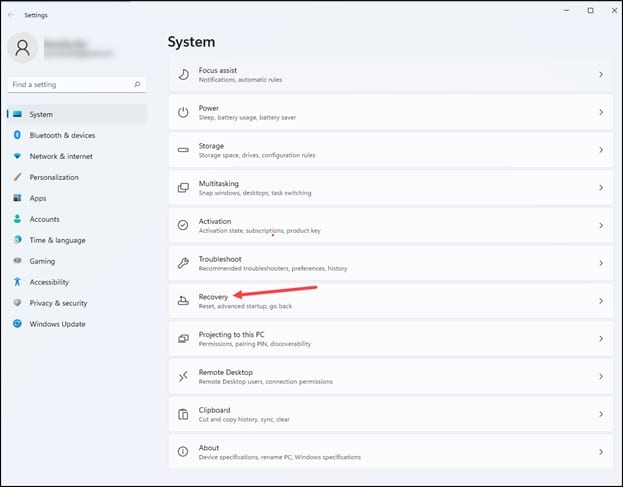
接下來,選擇高級啟動旁邊的立即重啟按鈕。
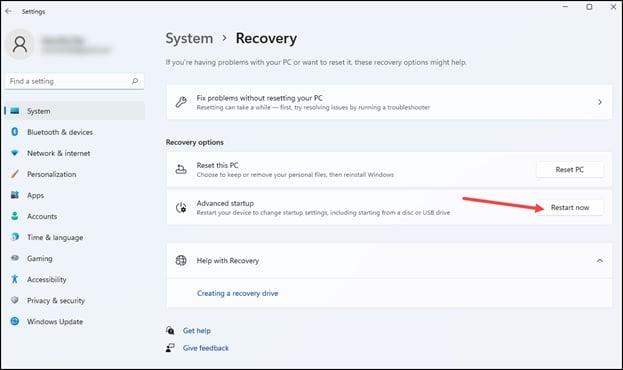
打開高級選項後,選擇疑難解答。
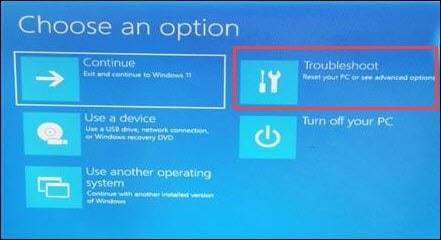
接下來,導航至 高級選項 > UEFI 固件設置 > 重新啟動。
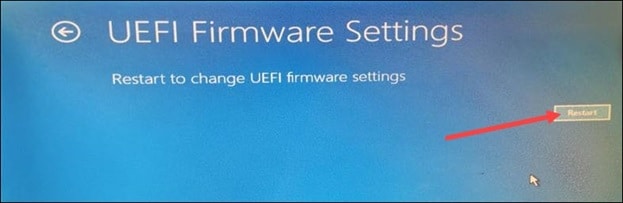
現在您將進入 UEFI 設置或 BIOS。根據您的 BIOS 設置,單擊啟動、系統配置或安全選項。接下來,前往 BIOS 選項卡。
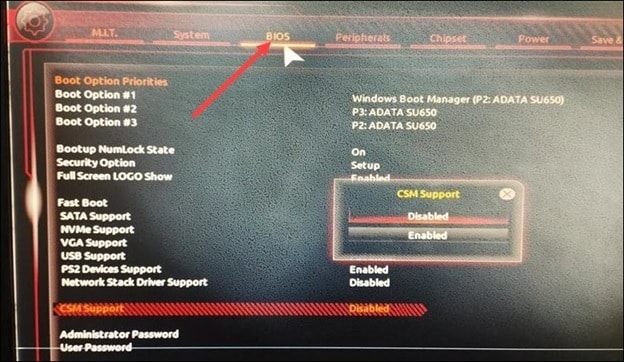
選擇安全啟動 選項。如果找不到 Secure Boot,請選擇 CSM Support 並禁用該選項。
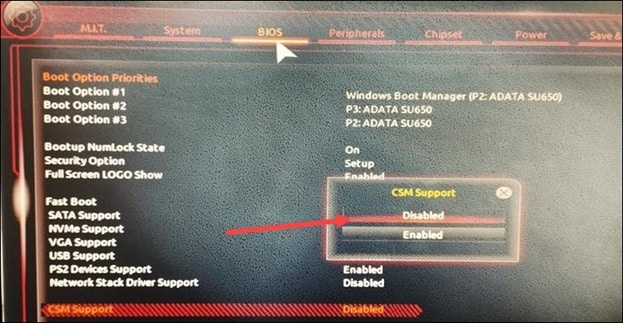
然後轉到屏幕的最底部,您會在那裡找到安全啟動選項。按回車鍵以啟用該選項。
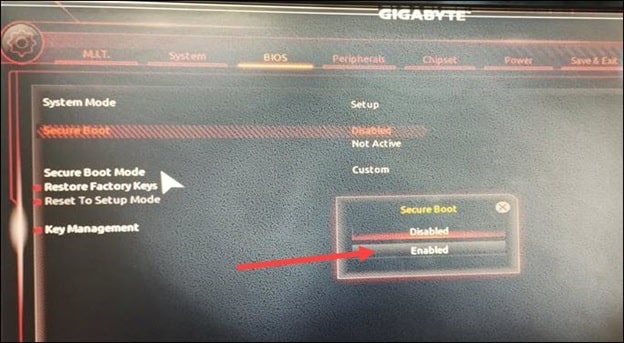
你可以還可以通過以下步驟檢查 TPM 服務是否已啟用:
在 Windows 搜索框中鍵入 tpm.msc 並選擇頂部選項。在狀態下,如果寫有“TPM 已準備好使用”,則表示您的 TPM 已啟用。
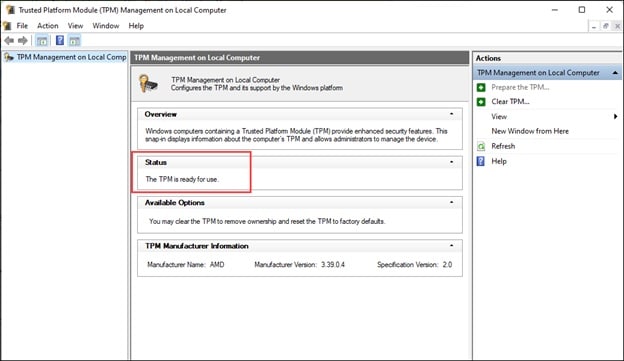
最後的話
執行上述方法後,您不應該返回 Valorant van 錯誤。
有關更多相關問題,請在下面提供評論部分。